???? 2. Почему 2 беспроводных наушника перестали заряжаться — кейс не заряжает

Индикация зарядки наушников в кейсе
Беспроводные наушники перестали заряжаться вместе? Или вообще не заряжались изначально? Варианта 2: это кейс не заряжает наушники или проблема в самих наушниках.
- Проверяем плотность установки наушников в кейсе, индикацию и состояние контактов. Так же, как описано , когда перестал заряжаться один наушник, только для двух.
- Смотрим, нет ли на контактах наушников плёнок. Если есть, снимаем и проверяем. Это актуально, если наушники не заряжаются в кейсе первый раз после покупки. Часто, если в заводской упаковке наушники уже в кейсе, на их контактах наклеены тонкие плёнки, чтобы предотвратить износ аккумуляторов во время транспортировки.
- Уровень заряда кейса. Иногда беспроводные наушники не заряжаются в кейсе, просто потому что кейс разряжен. Проверяем его уровень зарядки: индикатор может загораться при открытии или при нажатии на кнопку, либо смотрим в приложении (если есть отдельное для наушников). Для уверенности, ставим кейс на зарядку от сети.
- Кнопка на кейсе. У некоторых бюджетных клонов AirPods и тому подобных моделей бывает, что для зарядки наушники не просто надо поместить в кейс, а ещё и нажать на нём кнопку. Или зажать. Уточните этот момент в комплектной инструкции к вашей модели или проверьте по факту. Если наушники заряжаются, на них в 90% случаев загораются индикаторы.
- Кнопка на наушниках. Тоже привет от китайских TWS. У некоторых первых моделей TWS была такая схема: кладём наушники в кейс и нажимаем\удерживаем кнопку на каждом, до смены индикации.
- И в первом, и во втором случае (не заряжается 1 или 2 наушника), может помочь сброс наушников до заводских. Если они «насмерть» зависли, например. Подробнее об этом в отдельной статье.
- Нельзя исключать вероятности «гибели» аккумулятора в наушнике или в обоих. Если всё вышеописанное сделано, но не помогло, лучше всего обратиться в сервисный центр.
Можно ли аккумулятор разряжать полностью?
Технически в полной разрядке Li-Ion аккумулятора нет ничего страшного. Если не делать это постоянно, все будет работать нормально и аккумулятор прослужит вам достаточно долго. Правда, если вы собираетесь на какое-то время перестать пользоваться смартфоном или другим устройством со встроенным аккумулятором, лучше зарядить его на 50 процентов. Это будет наиболее щадящий режим для батареи. Об этом, кстати, Apple тоже предупреждает на своем сайте.
В любом случае, аккумуляторы хоть и имеют свои особенности и ограничения, но испортить их раньше, чем вы захотите сменить устройство, достаточно сложно. Да и замена аккумулятора стоит не так дорого. Даже те несколько тысяч рублей, которые возьмут в фирменном сервисе, становятся очень маленькой суммой, если распределить их на три года.
Один беспроводной наушник садится быстрее другого — что делать?
Другая ситуация, это когда один из беспроводных наушников разряжается быстрее другого при том, что они одновременно подключены по блютуз к одному и тому же смартфону. Определить, что один наушник садится быстрее другого, можно через мобильное приложение еще до того, как он полностью отключится.
Также некоторые TWS гарнитуры отображают текущий уровень каждого модуля на экране, расположенном прямо на корпусе кейса, что еще удобнее.
Точно сказать, что правый наушник садится быстрее левого или наоборот можно в том случае, когда разница составляет более 5 %. Например, на одном акккумулятор показыват 50%, а на другом — 40%. Если вы столкнулись с неравномерной разрядкой батарейки то вот основные причины:
Загрязнение
Очень часто приходится сталкиваться с проблемой с зарядкой наушника. Это может происходить из-за выхода из строя компонента внутри модуля. Но чаще — из-за загрязнения контактной площадки внутри корпуса. В ячейки может забиваться пыль, которая препятствует подаче питания на наушники. В результате чего они заряжаются неравномерно.
Ваше мнение — WiFi вреден?
Да 22.55%
Нет 77.45%
Проголосовало: 51512
То же касается контактов на самих наушников. На них может налипать грязь или окисления из-за контакта с пальцами рук или кожей на лице в момент прослушивания музыки. Чтобы это исправить, нужно периодически очищать посадочные гнезда и контактные площадки ватной палочкой
Одиночный режим
Многие модели bluetooth наушников имеют функцию использования в моно режиме. То есть когда можно подключить только правый или левый к телефону, а второй оставить в кейсе.
- Во-первых, если вы слушали музыку или смотрели видео только через один TWS модуль, а потом достали второй, наушники синхронизировались, и вы продолжили работу с ними, то логично, что до нуля они разрядятся в разное время.
- Другой момент — если постоянно у вас будет работать только один наушник, то и аккумулятор в нем исчерпает свой ресурс быстрее и будет садиться раньше второго. Поэтому если вы любите моно режим, то следует чередовать в таком качестве правый и левый наушник
Ведущий и ведомый
Современные модели беспроводных наушников подключаются к телефону оба и одновременно. Именно поэтому их можно использовать по отдельности, в том числе и для разговора через встроенный микрофон. А вот более старые модификации имели одну особенность — один из них (правый или левый) была главным и подключался к смартфону по блютуз, и ко второму модулю.
То есть одновременно поддерживал два соединения. А вот другой — ведомый — имел связь только с первым, основным, то есть у него было только одно беспроводное подключение. При этом аккумуляторы в них были установлены одинаковог оразмера. В результате чего главный наушник разряжался быстрее вспомогательного. Сейчас на рынке таких гарнитур почти нет, но столкнуться с подобной проблемой все же можно.
Микрофон
Есть некоторые модели Bluetooth гарнитур, в которых через мобильное приложение с телефона можно выбрать, на каком именно, правом или левом, будет работать микрофон во время разговора. К таким, например, относятся Apple Airpods. Если вы часто разговариваете по телефону через tws наушники, то тот, на котором активирован микрофон, будет садиться быстрее. В качестве решения вопроса можно посоветовать использовать их в качестве гарнитуры по очереди.
Программный сбой
Посткольку беспроводные наушники — технологичное устройство, возможны ошибки в работе программного обеспечения в процессе эксплуатации. Поэтому если вы не нашли никакой видимой причины, почему один наушник может разряжаться быстрее другого, то можно попробовать:
- обновить прошивку
- сделать полный сброс к заводским настройкам
- подключить их заново к смарфтону
Утопленник
Вспомните, не топили ли вы свои беспроводные наушники в стиральной машинке вместе с одеждой или не попадала ли в них каким-то другим образом влага? Вы могли этого даже не заметить, а жидкость сделала свое дело и испортила батарею или датчик уровня зарядки
Брак
Наконец, нельзя исключать банальной поломки блютуз наушников или заводского брака. В этом случае необходимо обратиться в магазин, в котором вы их приобретали, и поменять их на рабочие. Или отнести в гарантийный сервисный центр.
Не помогло
Не подключаются наушники AirDots: устройство их не видит
Мы достали наушники из чехла, но устройство к которому мы хотим подключить их не находит. Наушники не отображаются в списке доступных устройств. Такая проблема бывает обычно в двух случаях:
- Наушник уже автоматически подключились к какому-то устройству, с которым ранее были сопряжены.
- Они выключились/разрядился аккумулятор.
Важный момент: наушники AirDots и Earbuds доступны для подключения (устройства могут их находить) тогда, когда на одном из наушников медленно мигает белый индикатор. Чаще всего это правый наушник.

Если вы достаете наушник из кейса, индикаторы начинают мигать и сразу гаснут на обеих наушниках, значит наушники подключаются к какому-то устройству поблизости. К которому вы уже раньше их подключали. Чтобы подключить их к другому устройству, нужно применить одно из следующих решений:
- Выключить Bluetooth на устройстве к которому подключены наушники.
- Зайти в настройки Bluetooth на этом устройстве и отключить наушники.
- Удалить (забыть) наушники Аирдотс на этом устройстве.После этого они автоматически не будут подключиться к данному устройству.
Как только вы отключите наушники от устройства, на одном из них начнет мигать белый индикатор. Это значит, что они доступны для поиска и вы можете подключать их к другому устройству. Ссылки на инструкции по подключению к мобильным устройствам и компьютеру есть выше в статье.
Один наушник быстро разряжается и выключается
Есть еще одна очень популярная проблем с которой я сам столкнулся на оригинальных AirPods и на китайских наушниках i30. Вроде все заряжается и работает как и должно, но один из наушников очень быстро разряжается и сам выключается. У меня это правый наушник. Он работает буквально несколько минут и сам выключается. Получается, что один наушник садится быстрее другого. На AirPods работает дольше, но правый наушник садится намного быстрее чем левый. Пользоваться такими наушниками невозможно.
Это аппаратная проблема. То есть настройками, сбросом параметров и другими подобными способами ее не исправить. Нужен ремонт, замена нерабочего наушника (правого или левого), или покупка новых наушников. Если есть гарантия, обязательно обратитесь в сервисный центр или к продавцу. Они должны их отремонтировать, заменить, вернуть деньги.
Если наушник разборный, то можно самому найти аккумулятор, разобрать наушники и заменить его (перепаять). Но здесь очень много нюансов. Сможете ли вы сделать это сами, получится ли найти аккумулятор и т. д.

В большинстве случаев в этом нет никакого смысла. Проще купить новые наушник. Точно так же как и с моими AirPods первого поколения. Можно поменять только правый наушник, так как левый вроде как еще держит заряд. Но где гарантия, что через месяц не сломается левый наушник, ведь им уже года четыре. А аккумулятор в AirPods заменить не получится, они неразборные, если я правильно понял.
Не заряжается правый или левый наушник, кейс от наушников. Что делать?
Дело в том, что сам формат TWS наушников с технической стороны получился немного сложным. Заряжается кейс, от кейса заряжаются наушники, наушники с кейсом соединяются с помощью контактов, аккумуляторы в этих наушниках очень компактные. Всего в одном комплекте наушников аж три аккумулятора. И все это должно стабильно и правильно работать. Очень часто один из компонентов дает сбой, или просто перестает работать. А если разобрать какие-то дешевые наушники, то можно увидеть, как там все плохо и некачественно сделано. Я уже не говорю о качестве самих деталей и аккумуляторов.
Статью я разделю на две часты: в первой мы рассмотрим решения связанные с зарядкой именно наушников от кейса, а во второй – с зарядкой самого кейса.
Что делать, если не работает один наушник AirPods?
Если говорить упрощенно, можно сказать, что аккумулятор должен понять, где у него минимальное значение. Тем самым он, опять же упрощенно, сможет нормально оценивать свои силы и работать так, как должен изначально.
Для того, чтобы провести эту процедуру, надо полностью зарядить кейс и дождаться, пока оба наушника тоже зарядятся от него до максимального значения. После этого надо будет достать их и включить воспроизведение
Неважно, будете вы слушать музыку или просто положите их и переведете на них звук. Главное, чтобы наушники не вставлялись в кейс до их полной разрядки
Постепенно наушники выключатся. Как правило, сначала это сделает один, а потом второй — это нормально. Когда они оба перестанут работать, если у вас есть возможность, лучше положить их на какое-то время и не пользоваться. Это не обязательно, но многие советуют подождать несколько часов перед повторной зарядкой.
Дальше мнения расходятся. Кто-то говорит, что аккумулятор можно заряжать и пользоваться, но большинство мнений гласит, что надо их полностью зарядить и провести еще одну процедуру полной разрядки. Так аккумулятор действительно пройдет полный цикл.

А еще надо следить за зарядными контактами. Они могут быть грязными и не передавать заряд.
Я попробовал пройти эту процедуру и мои AirPods Pro действительно стали работать лучше. На всякий случай я еще переподвязал их к смартфону. В итоге, по крайней мере пока, я забыл о проблемах с зарядкой. Разница в скорости разрядки наушников составляет всего несколько процентов, а не десятки процентов, как раньше.
Шаг 2
Сброс настроек кнопкой.
Если у вас есть инструкция конкретно для ваших наушников, то там скорее всего описан процесс сброса настроек. Даже если инструкция на языке которого вы не знаете, то можете перевести ее с помощью телефона (просто навести камеру, через тот же переводчик от Google). Вам не придется пробовать разные варианты и искать нужные комбинации.
Способ 1: универсальное решение
Это решение подходит для большинства подобных наушников. Я показываю на примере Xiaomi Redmi AirDots и Earbuds Basic.
- Зарядите наушники.
- Достаем оба наушника из кейса и берем их в руки.
- Зажимаем кнопки (механические или сенсорные, это зависит от модели) примерно на 5 секунд. Обычно загорается красный индикатор и гаснет. Отпускаем кнопки. Это мы выключили наушники. Звуковой сигнал «Power Off». На некоторых моделях этот шаг можно пропустить.
- Снова одновременно зажимаем кнопки на наушниках и держим их примерно 20-50 секунд. Время, через которое произойдет сброс и как себя в этот момент будут вести индикаторы зависит от конкретной модели. Бывает по-разному. Но как правило, сначала мигает белый индикатор, а затем несколько раз поочередно мигает синий/красный (белый/красный) индикатор. Для уверенности держим кнопки нажатыми около минуты.
- Кладем наушники в кейс на 10 секунд.
- Достаем наушники из кейса и ждем, когда они синхронизируются между собой (как правило, индикатор начинает мигать (белым, синим/красным, синим — это зависит от конкретной модели) только на одном наушнике, на главном). Это значит, что наушники готовы к подключению. Если индикаторы на наушниках не будут мигать, то зажмите кнопки на 5 секунд, чтобы включить их.
- Заново подключаем наушники к своему телефону, или другому устройству. Фото для примера. У вас может быть другое имя наушников и другой телефон.
- Если с первого раза не получилось – обязательно попробуйте еще несколько раз.
Способ 2: делаем сброс зажав кнопки в кейсе
На тех же Xiaomi Earbuds (на обновленной, или более старой версии, не знаю), которые у меня, сброс происходит только в том случае, когда мы зажимаем кнопки на наушниках и при этом они находятся в кейсе. Не извлекая наушники из кейса! Если универсальный способ у вас не сработал, и конструкция позволяет зажать кнопки когда правый и левый наушник в кейсе, то попробуйте этот способ.
- Зарядите наушники.
- Не извлекая наушники из кейса зажмите кнопки и держите их примерно 30 секунд. В этот момент смотрите на индикаторы. На моих Xiaomi Earbuds где-то секунд 5 индикаторы горят красным, затем несколько раз мигают белым, затем активно мигают белым/красным, загораются еще раз красным, гаснут и снова горят красным. По времени это занимает 15-20 секунд.
- Извлеките наушники из кейса и дождитесь синхронизации левого и правого наушника между собой.
- Выполните подключение к устройству по Bluetooth.
Способ 3: кнопка на кейсе
На некоторых TWS наушниках сброс нужно делать кнопкой на кейсе. На тех же AirPods, или Xiaomi Mi AirDots Pro. Я так понимаю, этот способ чаще всего встречается на дорогих моделях.
Подзарядите наушники хотя бы на 10-20%.
Положите оба наушника в кейс.
Зажмите кнопку на кейсе и держите ее 20-40 секунд
Обратите внимание на индикатор. На AirPods, например, сброс происходит после того, как несколько раз индикатор мигнет оранжевым цветом. Но не забывайте, что на разных наушниках – по-разному.
Но не забывайте, что на разных наушниках – по-разному.
Подробная инструкция для AirPods: подключаем AirPods к iPhone: не видит, не подключаются, не работает один наушник.
Способ 4: если кнопки сенсорные
Если у вас на наушниках сенсорные кнопки, то сброс делается примерно так же, как и в случае с обычными кнопками. Для примера возьмем Xiaomi QCY T3, Xiaomi Haylou GT1. Инструкция подойдет для разных наушников с сенсорными кнопками.
- Подзаряжаем наушники.
- Извлекаем их из кейса.
- Зажимаем сенсорную кнопку на наушниках (иногда нужно зажать только на одном) на 5 секунд, чтобы они выключились. Обычно загораются красным и гаснут.
- Зажимаем сенсорные кнопки и держим их 20-40 секунд. Обычно мигает красный/белый индикатор, но не на всех моделях. Или так (на примере хорошей копии AirPods):
- Кладем наушники в кейс и закрываем его. Достаем наушники и ждем секунд 5 пока они синхронизируются. Если они не включаться автоматически, то зажмите сенсоры на 5 секунд.
- Все готов, можно подключать!
Иногда на наушниках с сенсорными кнопками для сброс параметров нужно несколько раз нажать на сенсор. Например, сделать 4 нажатия по сенсорной панели. На Motorola Vervebuds 100, например, нужно один раз коснутся сенсорной панели, после чего зажать ее и не отпускать 5 секунд.
Повреждение мембраны
Как правило, это проблема крупных моделей, которые часто подвергались механическому воздействию. От падений мембрана динамика может деформироваться или треснуть. Если вы определили, что дело не в кабельном соединении, то, возможно, проблемное место – мембрана.
Увы, исправить самостоятельно можно лишь лёгкие деформации в виде вогнутостей. Как правило, достаточно лёгкого нажатия, чтобы мембрана восстановила форму. Но если она треснула, наушники необходимо ремонтировать у профессионалов (если они достаточно дорогие). Бюджетные модели нести в сервис нет смысла – новые купить проще и дешевле.
Почему не заряжаются беспроводные наушники от кейса?
Как понять, что наушники не заряжаются или зарядились?
На рынке огромное количество разных моделей от разных производителей. И индикаторы на наушниках и кейсе ведут себя по-разному в зависимости от модели. Но в большинстве случаев это работает так:
Возможно, причина не в зарядке
Это очень важный момент! Куда чаще, чем от проблем с зарядкой TWS нужники страдают от рассинхронизации. В этом случае тоже перестает работать один наушник, индикатор на этом наушнике ведет себя не так как обычно и т. д. В любом случае, я рекомендую первым делом попробовать включить наушник, сделать сброс настроек и повторную синхронизацию.
Чтобы не нагружать эту статью лишней информацией, я оставляю ссылки на две очень подробные инструкции:
Обязательно попробуйте это сделать!
Зарядите кейс
Думаю, вы это уже сделали. Если нет – обязательно подключите кейс к зарядке. Практически всегда на кейсе есть индикатор, который начинает гореть или мигать когда идет зарядка. Если вы подключили кабель, вставили его в адаптер, включили в розетку и нет никакой реакции, кейс не заряжается, то попробуйте использовать другой кабель и/или адаптер питания. Подключите питание от USB порта компьютера. Смотрите решения в последней главе этой статьи.
Проверяем контакты на наушниках и кейсе

Проверьте контакты на самих наушниках и кейсе. Часто бывает, что просто западает контакт в кейсе. После чего нет контакта между кейсом и наушником и он не заряжается. Протрите контакты на наушниках. Можно попробовать легонько прижать наушник к контактам.

Если какой-то из контактов запал, он ниже чем остальные, то попробуйте аккуратно пошевелить его иголкой или зубочисткой. Возможно, он выпрямится и наушник будет заряжаться.

Может быть другой тип контакта. На I7s, например, контакт с тонкой иголкой внутри. На AirPods и качественных подделках раздельный контакт снизу наушника. Нужно обязательно проверить, не попал какой-либо мусор в сам кейс, или в отверстие на наушнике.

Если туда что-то попало, то можно попробовать продуть отверстие, либо удалить мусор с помощью иголки.

Зажать кнопку и положить наушник в кейс
Все очень просто. Берем наушник который не заряжается и ни на что не реагирует и кладем его в кейс одновременно зажав на нем кнопку. Зажали кнопку, держим ее нажатой и кладем в кейс.

Не всегда это получается с первого раза. Ничего страшного, попробуйте еще раз.
Поломка одного наушника
Не редко отходит контакт между платой и контактом, который используется для соединения наушника с кейсом.

Бывает, что внутри наушника просто отваливается проводок от аккумулятора или от динамика. Сломаться может что угодно. Если есть желание и какой-то опыт, то можно попробовать аккуратно разобрать наушник и посмотреть. Тем более, если вы уже собрались их выбрасывать. Если там оторвался какой-то проводок, то его можно припаять.
Обновление: еще одно интересное решение
Проблемы с зарядкой бывают из-за того, что наушник разряжается что называется в ноль. И после этого он просто не берет зарядку. Нужно как-то этот наушник запустить, дать толчок, и возможно он начнет заряжаться. Этот способ проверен на Samsung Galaxy Buds. На других наушниках у меня пока-что не было возможности его проверить.
О том, что наушник не берет зарядку, чаще всего можно узнать по индикатору. Как только мы кладем наушник в кейс, он сразу вроде как заряжается, а потом (через пару секунд) перестает заряжаться. Показывает, что он заряжен, или вообще индикатор гаснет. Делаем так:
Не подключаются наушники AirDots: устройство их не видит
Мы достали наушники из чехла, но устройство к которому мы хотим подключить их не находит. Наушники не отображаются в списке доступных устройств. Такая проблема бывает обычно в двух случаях:
Важный момент: наушники AirDots и Earbuds доступны для подключения (устройства могут их находить) тогда, когда на одном из наушников медленно мигает белый индикатор. Чаще всего это правый наушник.

Если вы достаете наушник из кейса, индикаторы начинают мигать и сразу гаснут на обеих наушниках, значит наушники подключаются к какому-то устройству поблизости. К которому вы уже раньше их подключали. Чтобы подключить их к другому устройству, нужно применить одно из следующих решений:
Как только вы отключите наушники от устройства, на одном из них начнет мигать белый индикатор. Это значит, что они доступны для поиска и вы можете подключать их к другому устройству. Ссылки на инструкции по подключению к мобильным устройствам и компьютеру есть выше в статье.
Сброс настроек наушников QCY до заводских
Первым делом я покажу, как сделать сброс настроек до заводских, так как это очень часто решает все проблемы с рассинхронизацией, когда работает только один наушник, проблемы с подключением и т. д.
Мы рассмотрим два разных способа (если первый не сработал – примените второй). Все зависит от модели и аппаратной версии наушников. Но в любом случае, если наушники уже подключены к какому-то устройству (телефону, компьютеру), их нужно удалить (забыть).
Это сделать очень простою. Зайдите в настройки Bluetooth, найдите там свои наушники и удалите их. На Android устройствах и на iPhone это делается практически одинаково.
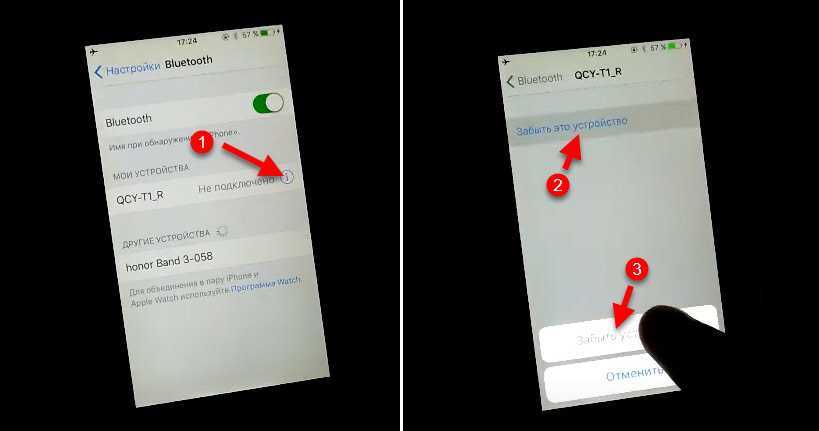
Если подключен правый и левый наушник по отдельности – удаляем оба. Это желательно сделать на всех устройствах, к которым вы подключали наушники. Можно попробовать просто выключить Bluetooth на этих устройствах.
Способ 1: сброс вне кейса
- Достаем наушники из кейса.
- Одновременно зажимаем кнопки (сенсорные или механические – не имеет значения) и держим их нажатыми 4-6 секунд. Индикатор загорится красным и наушники выключаться.
- Снова зажимаем кнопки на обеих наушниках и держим их нажатыми 15-30 секунд. Можно попробовать держать нажатыми до 40 секунд. Это зависит от модели. Как правило, они активно мигают красном-белым цветом и включаются, несколько секунд не горят (но мы держим кнопки) и снова несколько раз мигает красно-белый индикатор. На примере модели QCY T3:На примере другой модели:
- После этого положите наушники в кейс на несколько секунд.
- Извлеките их их кейса.
- На обеих наушниках будут активно мигать индикаторы (как правило красно-белым, или красно-зеленым цветом). Затем на одном из наушников индикатор должен погаснуть. Это значит, что наушники синхронизировались между собой и их можно подключать к телефону, ноутбуку и т. д.
Способ 2: сброс в кейсе
Практически все то же самое, но наушники в этот момент должны находиться в зарядном кейсе.
- Положите оба наушника в зарядной кейс.
- Одновременно зажмите кнопки на наушниках и держите их нажатыми на протяжении 15-30 секунд (если сброс не произошел, попробуйте подержать 40 секунд).
- Достаем оба наушника из кейса и ждем пока они синхронизируются (об этом дальше в статье).
- Подключаем наушники к своему устройству обычным способом.





























